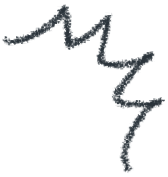经常被问要安装包的倒计时软件,放这里了


你们这个倒计时软件...


可以发我一份吗?


我们自己开会做报告时想用一下
可以可以


介于
这些对话经常出现在各会场
授人以鱼,也要授人以渔
给了安装包,却没附上安装使用方法
无异于隔靴搔痒
于是
小编决定写一篇
关于FlyClock PPT倒计时软件工具的干货
涵 盖
软件介绍、应用场景、安装步骤、使用教程、安装包
!

后方内容过于实用
建议先收藏,后使用
01
软件介绍
FlyClock是一个放映PPT/PDF时可以用到的倒计时辅助工具,适用于Microsoft Office PPT 、Acrobat Reader DC以及WPS的演示
不需要对PPT进行任何改动及设置,只要开始放映,FlyClock就会自动倒计时,结束放映,倒计时就结束。
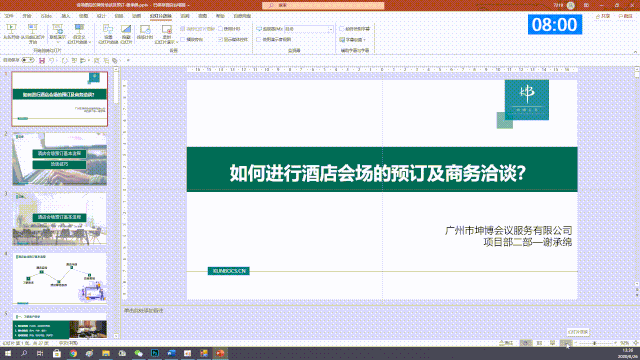
02
应用场景
可以用于任何需要控制播放PPT/PDF播放时间的场景。
会议讲课总会用到倒计时工具来控制会议时间,如果会议是用到Medcon会场幻灯片传输转播系统就会自带倒计时功能,但是我们也会碰到部分小型会议是不用幻灯系统的,这时候倒计时工具就需要派上用场了。
坤博会务试用了多款PPT倒计时软件工具,最常用的就是这款--FlyClock PPT 倒计时软件


03
安装步骤
打开FlyClock PPT 倒计时软件的压缩包,点击FlyClock.exe 即可。
然后点击播放PPT就开始倒计时啦!

经常被问要安装包的倒计时软件,放这里了
04
使用方法
当打开或关闭的时候会跳出一个赞赏界面
这时,你有两个选择:
1.感动打赏
2.直接点击右上角:关闭
(贫穷爱白嫖的小编强烈推荐2...)
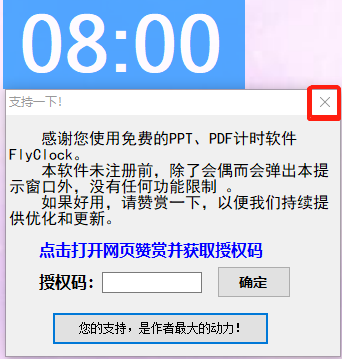
打开的时候,默认是8分钟,蓝底,白字,这时候则需要自己手动设置时间
鼠标移动到倒计时数字界面--右击—就会出现设置界面
界面里有三大板块设置:基本设置、外观设置、自定义PPT/PDF计时时长。
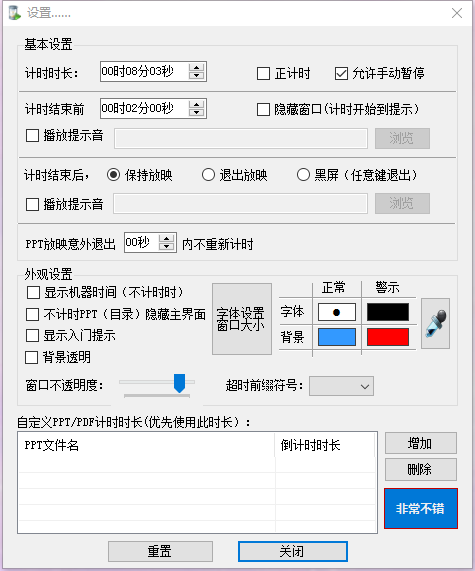
基本设置
调时间的地方
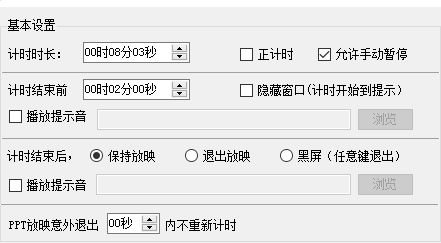
我们会根据各会议的日程安排来设置计时时长,然后点击右下角关闭,时间就设置好了
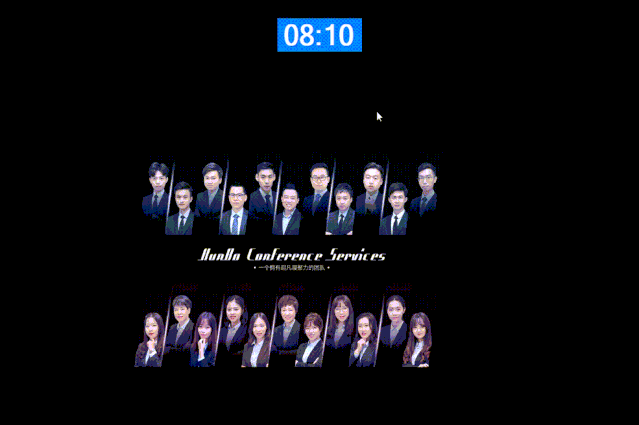
当我们选择 “计时结束后-保持放映” 时
时间到了,演讲者会保持PPT播放,可以继续演讲,但是倒计时会变成负数,颜色底色也可以变成红色。
当然我们也可以在时间到了退出播放,具体情况还是要看各会议的需求。
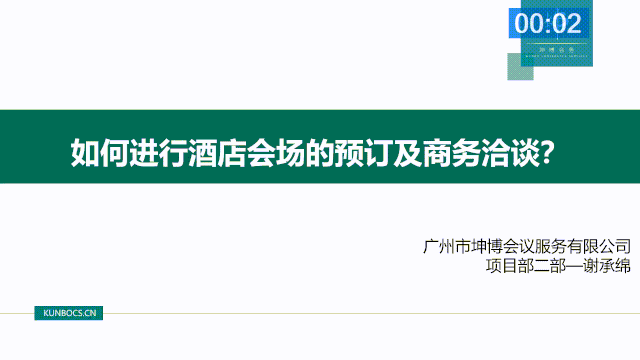
外观设置
调字体大小颜色的地方
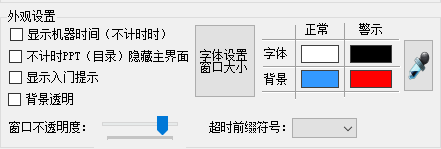
1.调字体大小
最常用的就是字体大小,点击-字体设置窗口大小-选择相应的字体大小-点击确定

2.调字体颜色
有字体和背景的颜色设置,以及有正常及警告(超时)两种场景下的颜色设置。点击颜色,就会出现多个颜色替换,我们可以选择基本颜色、自定义颜色。

3.调窗口透明度
拖动 “窗口不透明度”的指针 来调整倒计时窗口的外观
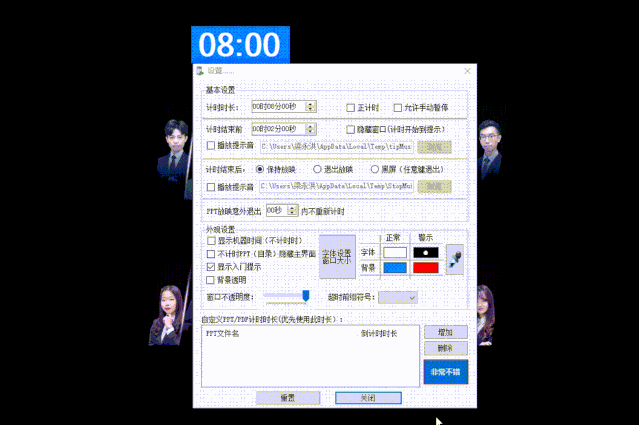
自定义PPT/PDF计时时长
设置PPT/PDF各时长的地方
当多份PPT/PDF的演讲时长不一样的时候,我们可以设置好各PPT/PDF对应的时长,当打开PPT/PDF时,即可相对应时长倒计无须重新设置。
点击:“增加” - 选择对应PPT - “打开” - 设置时长
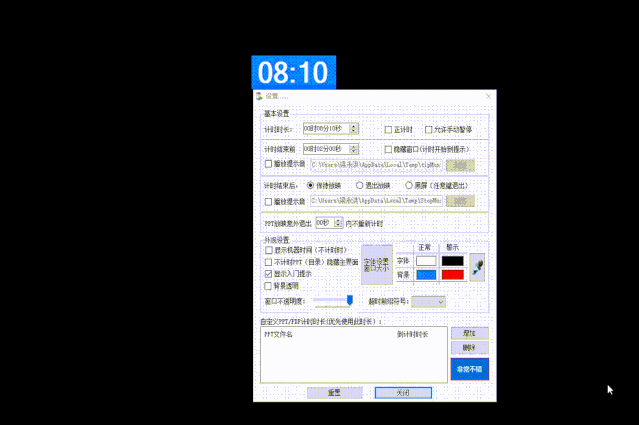
05
拓展模式下的倒计时使用
当我们播放的电脑是拓展屏模式或者播放的PPT使用演讲者视图放映时,就会 出现两个倒计时窗口。
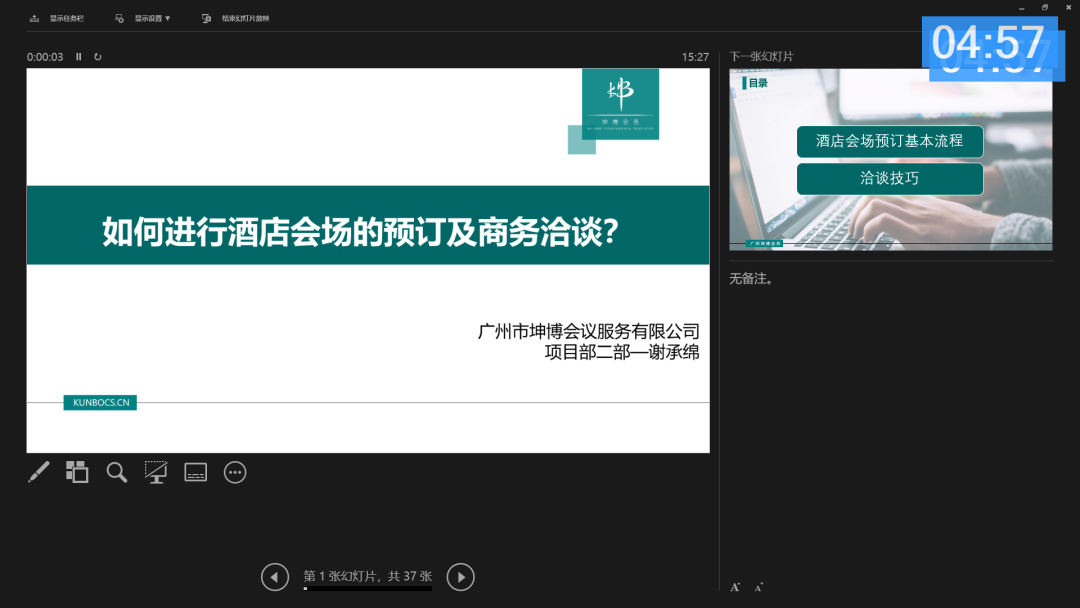
我们只需要把一个倒计时拖动至播放界面,另外一个则放在演讲者视图界面,这样听众和演讲者都可以看到倒计时。
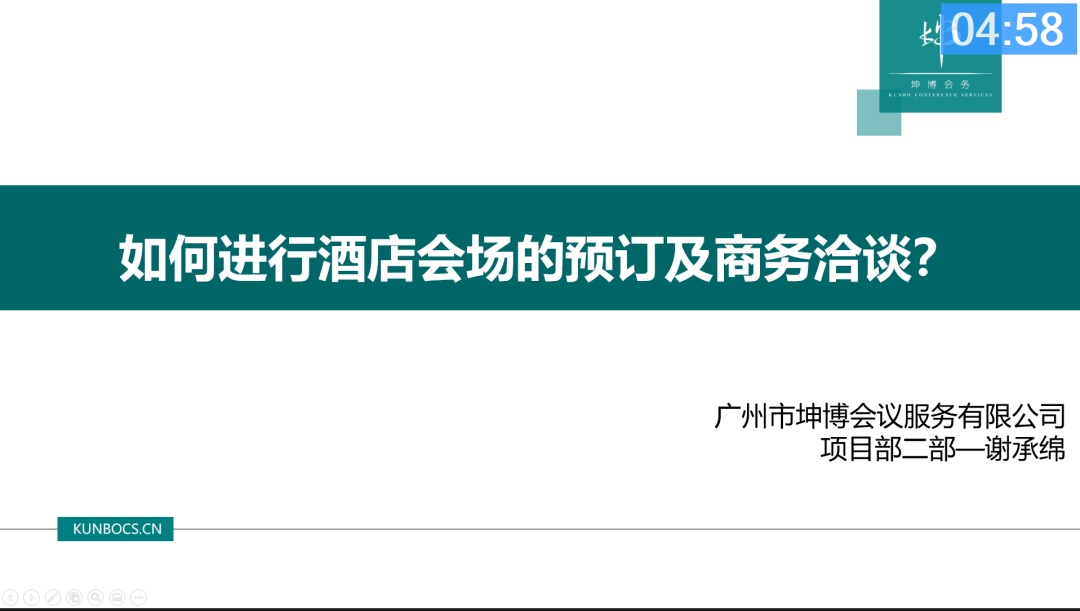
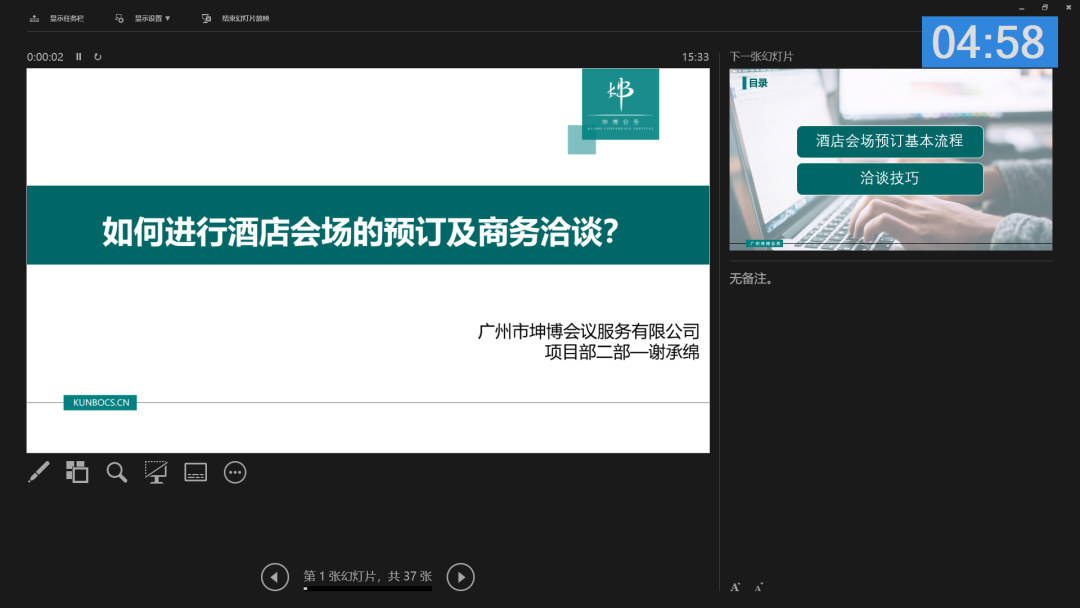
需要注意的是!
这两个倒计时只有一个右击会出现设置界面,我们可以把这个保留在演讲者视图界面,这样讲者就可以操作设置时长。
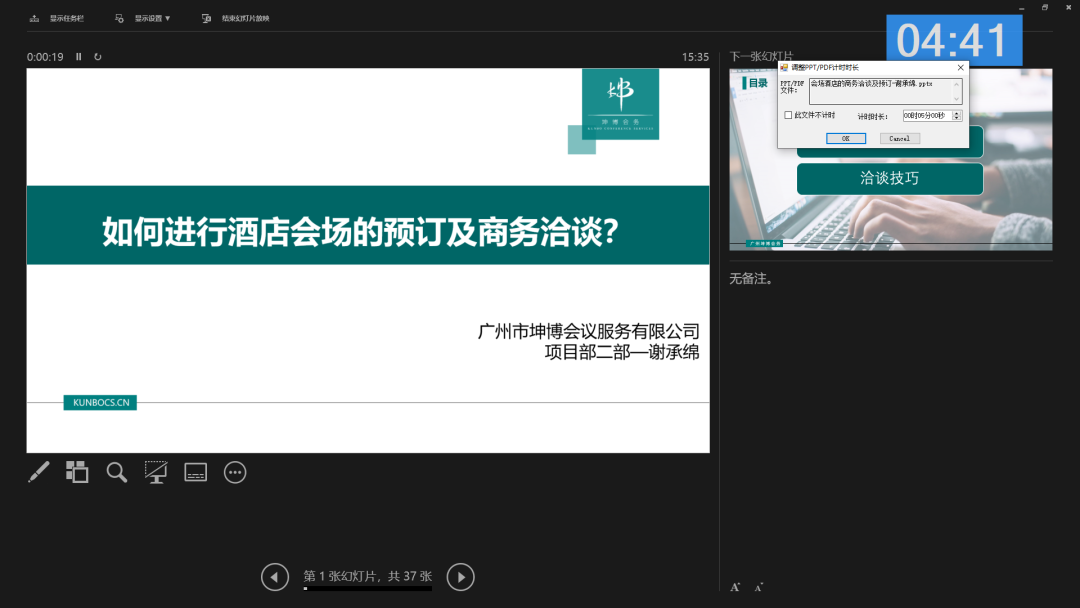
这宝藏PPT/PDF倒计时软件工具
既然被问了好多遍了
为了让你们都拥有
我连安装包都准备好了